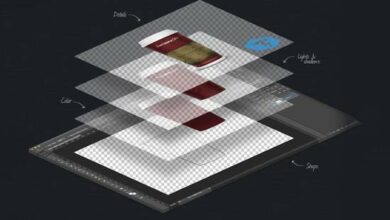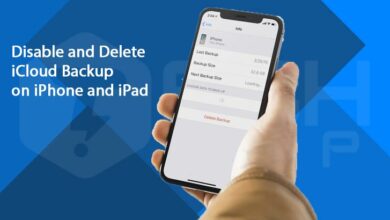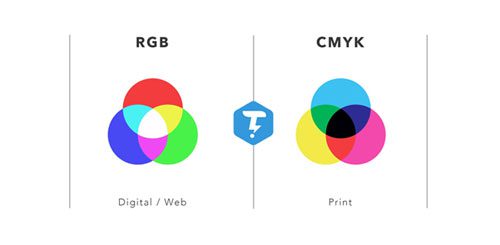
آموزش تبدیل مد رنگی عکس ها از CMYK به RGB در فتوشاپ
زمانی که شما از یک ویرایشگر عکس مانند فتوشاپ یا Gimp استفاده می کنید ، شما می توانید هنگام طراحی یا ویرایش عکس مورد نظر ، مد رنگی را هم انتخاب کنید. مد های رنگی عبارت است از :
- greyscale – خاکستری
- RGB – قرمز ، سبز ، آبی
- CMYK – فیروزه ای ، ازغوانی ، زرد و سیاه
بطور معمول ، مد رنگی CMYK برای عکس ها و پوستر هایی استفاده می شود که قرار است چاپ شوند و RGB مد رنگی است که قرار است در فضای آنلاین و در بستر اینترنت انتشار داده شود و توسط نمایشگر های گوشی یا تلویزیون دیده شوند. بنابراین شما باید هنگام ویرایش یا طراحی حواستان باشد که از چه نوع مد رنگی استفاده کنید ، به همین منظور شما نباید از مد رنگی CMYK جهت انتشار عکس خود در فضای اینترنت و مجازی استفاده کنید. خوشبختانه نرم افزار فتوشاپ از این ۲ مد رنگی یعنی CMYK و RGB پشتیبانی می کند و شما می توانید تصویر مورد نظر خود را بین مد های رنگی مورد نظر تغییر دهید.
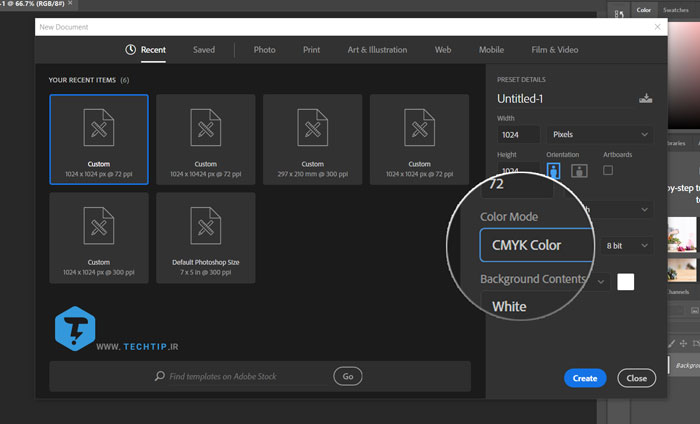
این ویژگی برای همه ی عکس ها امکان پذیر است ، همچنین برای عکس هایی که در حال ویرایش هستند. اگر شما یک فایل فتوشاپ دارید که مد رنگی آن CMYK است ، شما می توانید با تبدیل به مد رنگی RGB یک نتیجه بهتر و زیباتری را دریافت کنید. اما اگر شما فایل اصلی و سورس را نداشته باشید هنگام تبدیل مد رنگی شاهد کاهش کنتراست رنگی خواهید بود.
تبدیل CMYK به RGB
عکس مورد نظر یا فایل فتوشاپی را که مد رنگی CMYK دارد باز کنید. اگر شما حتی فایل فتوشاپ عکس را دارید بهتر است قبل از تبدیل CMYK به RGB ابتدا ویرایش های خود را بر روی تصویر مورد نظر اعمال کنید. این به این دلیل است که زمان تبدیل CMYK به RGB شما باشد عکس را فلت و صاف کنید که بعد از لایه ها در دسترس شما نیست و نمی توانید ویرایشی بر روی لایه ها داشته باشید.
بعد از اینکه فایل یا عکس مورد را در فتوشاپ باز کردید ، مراحل زیر را برای تبدیل CMYK به RGB انجام دهید :
۱- ابتدا از نوار بالایی روی Image کلیک کنید.
۲- حالا به قسمت Mode بروید.
۳- از لیست باز شده مد RGB را انتخاب کنید.
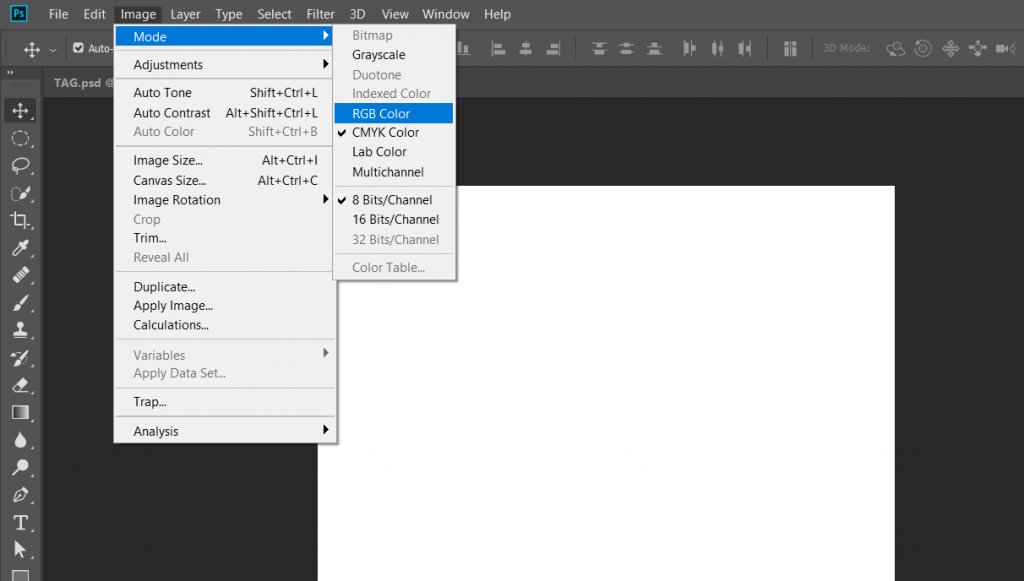
بعد از اینکه گزینه ی RGB را انتخاب کردید خواهید دید که یک پنجره برای شما باز می شود که به شما می گوید اگر عکس مورد نظر را فلت نکرده اید اقدام به فلت کردن آن بکنید. شما می توانید عکس مورد نظر را با زدن Flatten فلت یا یک لایه کنید و با زدن Don’t Flatten می توانید عکس را فلت یا لایه هایش را نگهدارید. به هر حال این انتخاب با شماست که در هر انتخاب می توانید نتیجه ی متفاتی را بگیرید. شما می توانید با یک انتخاب در صورت نارضایتی آن را باز زدن کلید های Ctrl + Z دوباره به حالت اولیه باز گردید و می توانید اینبار برای تبدیل CMYK به RGB گزینه ی دیگری را انتخاب کنید.
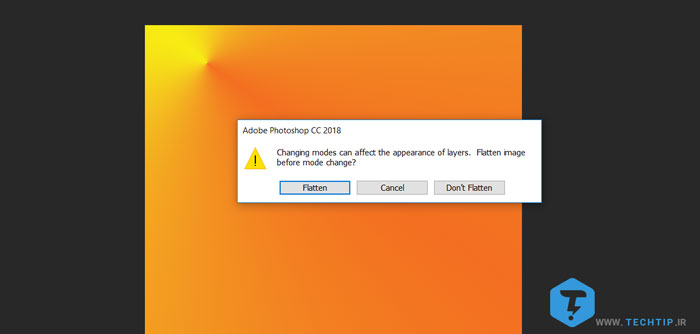
شما همچنین به همین ترتیب می توانید عکسی را از RGB به CMYK تبدیل کنید. همانطور که گفته شد برای تغییر مد رنگی باید از نوار بالا در قسمت Image اقدام کنید. بعد از آن شما باید از پروفایل های رنگی مد CMYK استفاده کنید. به این نگا نکنید که چه نوع پروفایل رنگی را انتخاب کنید ، بلکه شما هرچه را در تصویر دارید هم در چاپ همانطور است.
در سایت های فتوشاپ آنلاین نیز امکان تغییر رنگ RGB به CMYK وجود دارد و می توانید از این سایت ها نیز برای ویرایش تصویر استفاده نمایید.